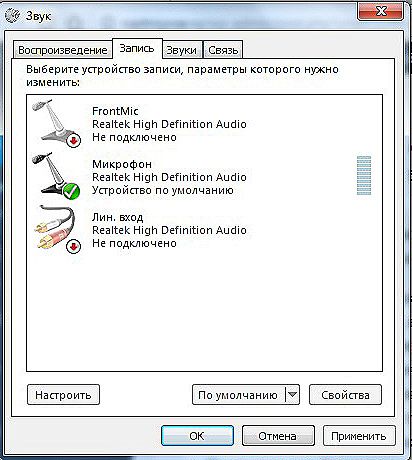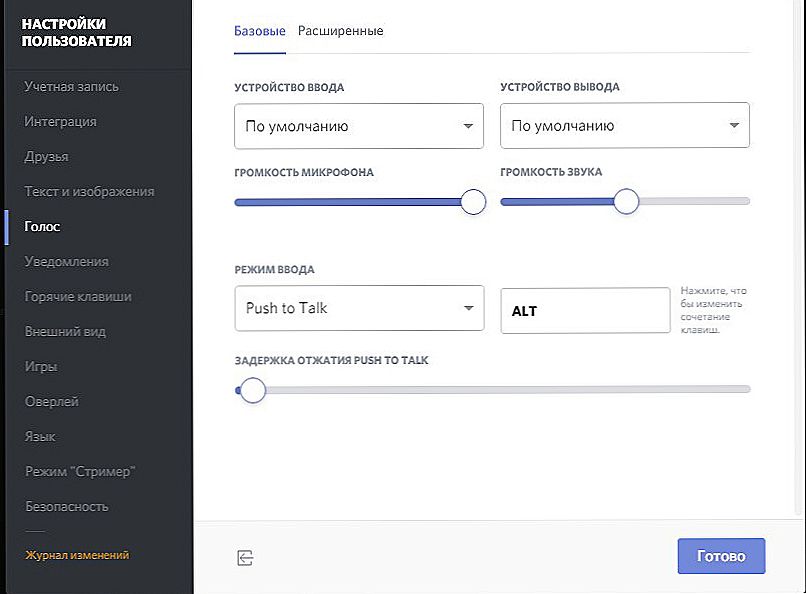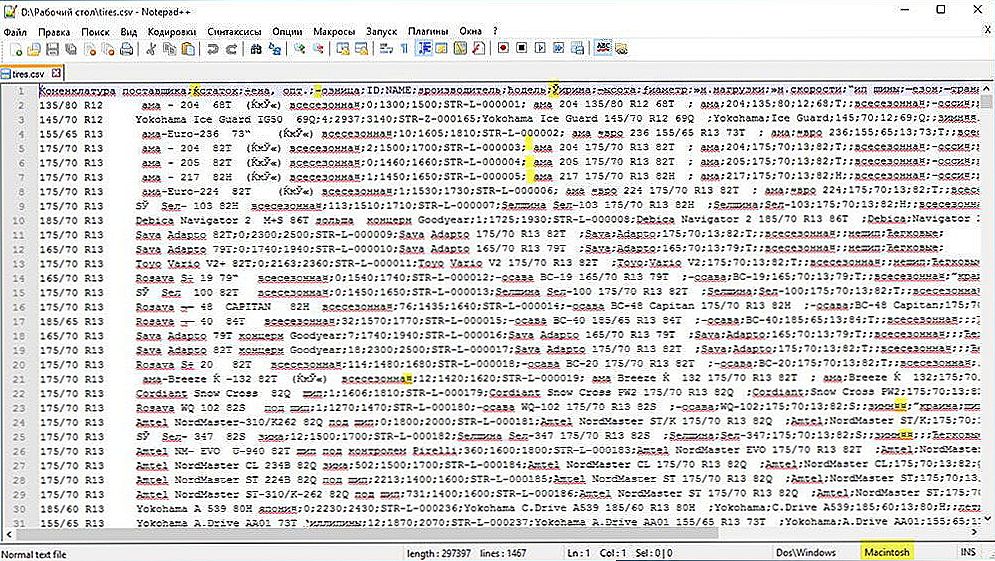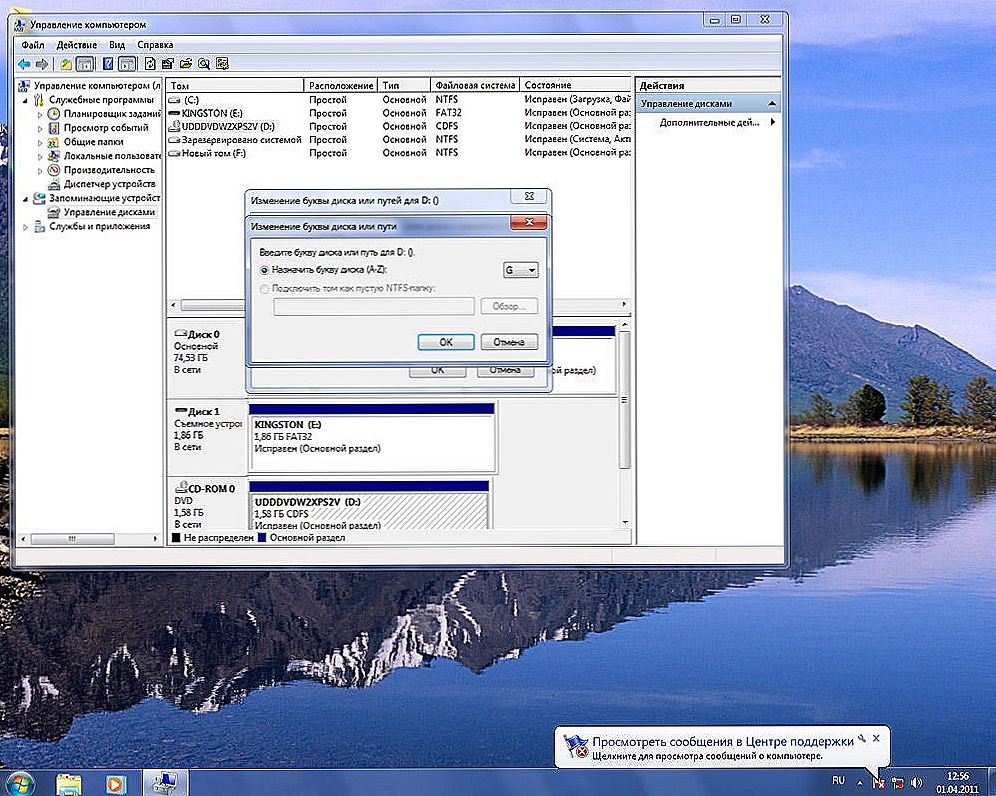Сучасні комп'ютерні програми дозволяють виконувати найрізноманітніші і часом вельми незвичайні завдання. Одна з них - зміна голосу в різних комп'ютерних програмах. Багато любителів комп'ютерних ігор люблять при командних боях обмінюватися голосовими повідомленнями. Вам не потрібно відволікатися на текстовий чат, завдяки чому ви навряд чи пропустите важливі моменти і не підведе партнерів.

Якщо Вам не подобається як звучить ваш голос, то ви можете змінити його за допомогою програм.
Але що, якщо вам чимось не подобається свій голос, і ви хочете його змінити? Це можна зробити буквально кількома натисканнями клавіш. Вам знадобиться завантажити спеціальне програмне забезпечення, яке буде перетворювати вашу мову, коли ви будете говорити в мікрофон, накладаючи на неї той ефект, який ви вкажете в налаштуваннях. Причому такі проги можуть змінювати голос будь-якої програми або гри, яке використовує мікрофон вашого пристрою.
Тому, якщо ви користуєтеся для голосового чату в іграх утилітою під назвою Discord і хочете поміняти свій голос, це для вас не стане проблемою. У цій статті ми розповімо вам про найбільш популярних утиліти, а також покажемо, як поміняти свій голос в ДІСКОРДІЯ.
зміст
- 1 Принцип роботи програм для зміни голосу
- 2 Кращі програми для зміни голосу
- 2.1 AV Voice Changer Diamond
- 2.2 Voxal Voice Changer
- 2.3 MorphVox Pro
- 3 Як змусити працювати програму в Discord
- 4 висновок
Принцип роботи програм для зміни голосу
За яким принципом відбувається зміна голосу? Коли ви підключаєте мікрофон до комп'ютера, він відображається в системі як звукозаписного пристрою. Якщо ви підключите кілька мікрофонів, вони все будуть відображатися, і ви зможете вибрати окремі настройки для кожного. Коли ви встановлюєте програму для зміни голосу, в системі буде відображатися віртуальний мікрофон. В налаштуваннях гри або Discord вам потрібно вказати його в якості основного, і коли ви будете говорити, ваша мова буде перетворюватися завдяки обраним ефектів. Принцип простий і абсолютно нескладний.
Такого софта для операційної системи Windows створено досить багато. Але далеко не всі вони дозволяють використовувати їх з усім софтом. Тому, якщо ви не знаєте, як змінити голос в Discord, скористайтеся однією з наступних продуктів з нашого огляду.
Кращі програми для зміни голосу
AV Voice Changer Diamond
Одна з кращих утиліт для зміни голосу. Програма має дуже зручне меню, красиво оформлений інтерфейс, а також безліч налаштувань, що дозволяють налагодити роботу програми так, як потрібно саме вам.Крім голосових ефектів, програма може навіть поліпшити звучання мікрофона, прибравши різні шуми і луну, в разі, якщо ви користуєтеся недорогий гарнітурою.
Додаток ефективно справляється з покладеними на нього завданнями, і при його використанні ваші співрозмовники навряд чи здогадаються, хто з ними говорить насправді. Які переваги і недоліки можна відзначити в цьому продукті?

переваги:
- Красиво оформлене і незапутанное меню програми.
- Величезна кількість додаткових параметрів і функцій.
- Дуже тонка настройка голосових ефектів.
недоліки:
- Програму необхідно купувати. Проте, якщо ви хочете перевірити її в роботі, скористайтеся пробною версією.
- Відсутність російськомовного меню. Хоча для когось це і не буде таким вже великим недоліком.
Voxal Voice Changer
Практично єдиний повноцінний безкоштовний продукт, який може нарівні змагатися з платними. Володіє всіма найнеобхіднішими настройками, а за кількістю функцій перевершує деякі платні аналоги. Крім голосових ефектів в реальному часі, можна записати змінений голос і відправити його комусь іншому або ж прибрати шум від дешевого мікрофона.

Переваги програми:
- Красиво оформлене меню, продумане розташування елементів настройки.
- Безліч ефектів і фільтрів.
- Утиліта безкоштовна для некомерційного використання.
Недоліки програми:
- Відсутність російськомовного меню. Знову ж таки, цей мінус досить-таки відносний, оскільки навіть більшість школярів володіють англійською хоча б на мінімальному рівні.
MorphVox Pro
Є одним з найкращих, якщо навіть не найкращим пропозицією з усіх існуючих. Можливостей настільки багато, що більшості користувачів значна частина з них, взагалі, може не знадобитися. Що ж уміє програма?
- Міняти ваш голос, при цьому зберігаючи його натуральне звучання.
- Накладати величезна кількість ефектів як в реальному часі, так і на аудіозаписи.
- Додавати фонові звуки, тікати шуми.
- Записувати звук для його подальшої обробки.

Переваги продукту:
- Незважаючи на велику кількість функцій, інтерфейс є дуже простим і продуманим.
- Величезна кількість додаткових функцій.
- Дуже тонка настройка вашого голосу.
Недоліки продукту:
- Необхідність купівлі. Проте, щоб спробувати його в роботі, можна скористатися семиденним пробним періодом.
- Відсутність перекладу на російську мову.
Як змусити працювати програму в Discord
Отже, розібравшись з можливими пропозиціями, давайте подивимося, які кроки вам потрібно зробити, щоб ваш голос змінювався в програмі ДІСКОРДІЯ.
- Скачайте програму для зміни голосу, встановіть її на комп'ютер.
- На панелі завдань Windows, в правому нижньому кутку, клікніть правою кнопкою миші по значку у вигляді звукового динаміка і виберіть "Записуючі пристрою".
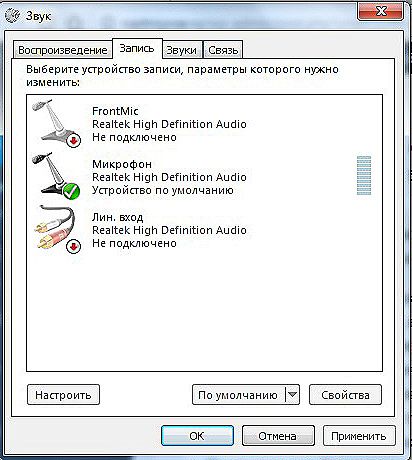
- Ви побачите список підключених мікрофонів. Може бути таке, що віртуальний мікрофон, створений програмою для зміни голосу, може бути відключеним за замовчуванням або ж просто прихованим. Якщо це так, клікніть правою кнопкою миші і виберіть "Показати відключені пристрої", а потім "Показати від'єднаний пристрою".
- Після того як буде показаний список всіх мікрофонів, клікніть правою кнопкою миші по віртуальному і виберіть "Включити" або "Задіяти", залежно від версії Windows.
- Тепер перейдіть в Discord, в лівому нижньому кутку вікна наведіть курсор на ім'я свого профілю і натисніть значок у вигляді шестерінки, щоб перейти в налаштування користувача.
- Знайдіть вкладку "Голос" і виберіть віртуальний мікрофон, створений додатком для зміни голосу, в якості основного.
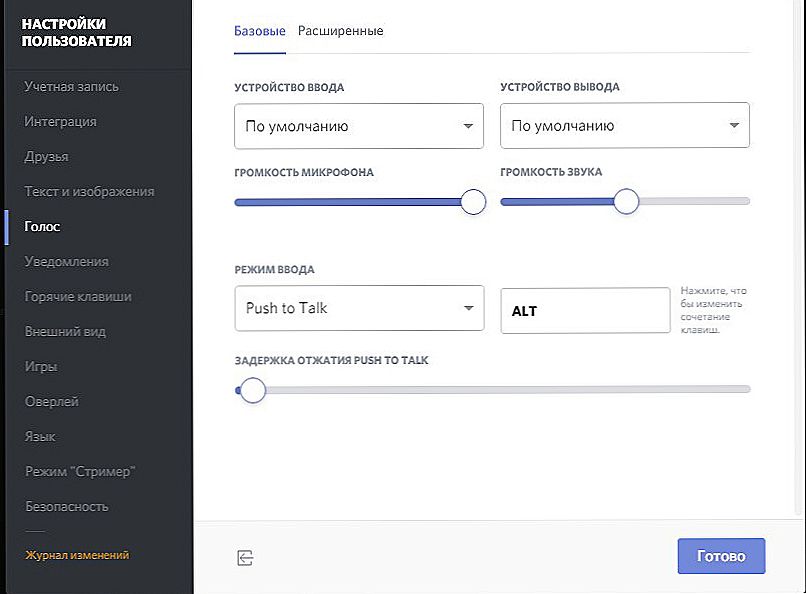
- В меню звуковий програми задайте необхідні настройки, виберіть бажаний ефект і скрутіть вікно.
- Тепер, як тільки ви будете говорити, ваш голос буде звучати з заданими змінами.
висновок
Як бачите, поміняти голос в Discord абсолютно нескладно, особливо якщо ви хоч трохи дружите з комп'ютером. Сподіваємося, вам допоміг наш сьогоднішній матеріал. У коментарях залишайте свої відгуки.